Привет, друзья. Это обзорная публикация, в ней мы рассмотрим пятёрку аварийных LiveDisk’ов (они же именуемые LiveCD) на базе WinPE – сборок, основывающихся на средах предустановки WinPE и предназначенных для решения различных задач. Это могут быть задачи разного рода: реанимация Windows, выполнение отдельных операций, которые не могут быть выполнены в среде активной операционной системы, диагностика компьютеров, доступ к Интернету или к своим данным в условиях неработоспособности Windows, возможность работы с компьютером в условиях выхода из строя или временного отсутствия жёсткого диска. В этой публикации собраны LiveDisk’и разного типа: мощные функциональные средства для всех случаев жизни и профессионального использования компьютерщиками, средства со скромным функционалом для обывателей, а также средство создания своих сборок LiveDisk’ов. Ну а вы, уже, друзья, выбирайте, что вам по нраву.
Аварийные LiveDisk’и на базе WinPE: обзор
WinPE 10-8 Sergei Strelec
Хорошо знакомый читателям нашего сайта LiveDisk WinPE 10-8 Sergei Strelec – функциональный, продуманный, регулярно обновляемый и, соответственно, всегда с актуальным софтом на борту. Именно поэтому на нашем сайте этому LiveDisk’у посвящено множество публикаций, раскрывающих его потенциал. В его составе, помимо функционала самого WinPE, имеется порядка 100 сторонних программ для решения различных задач – бэкаперы Windows и данных, менеджеры дисков, софт для диагностики компьютерной начинки, антивирусы, редакторы загрузчика Windows, взломщики паролей, софт для работы с образами Windows и т.п. В WinPE 10-8 Sergei Strelec интегрирован известный LiveDisk от компании Microsoft MSDaRT. Он запускается в среде восстановления Windows, кстати, также интегрированной в WinPE 10-8 Sergei Strelec.
Как создать диск с Windows PE? Live CD на все случаи жизни!
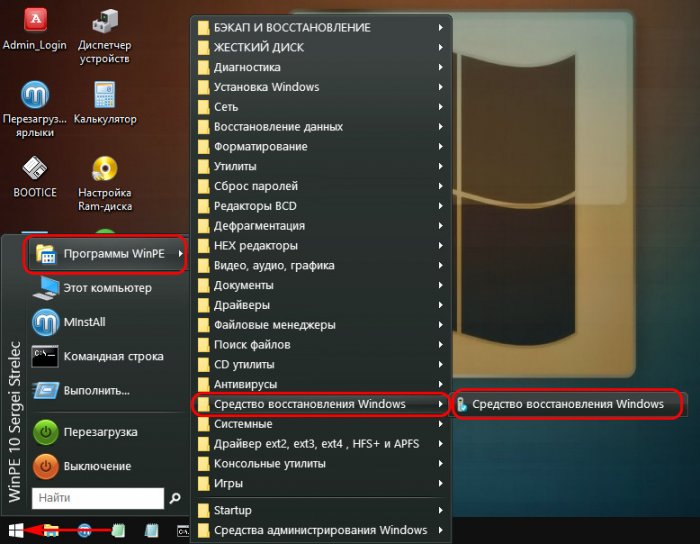
В среде нужно выбрать «Поиск и устранение неисправностей» и далее указать непосредственно MSDaRT.
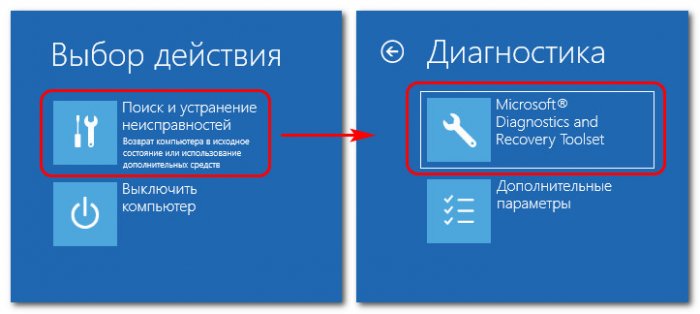
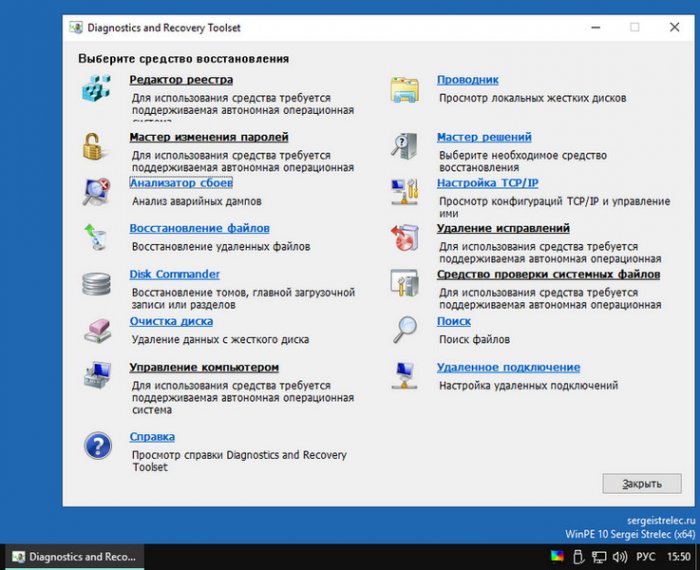
Весь перечень софта представлен на сайте LiveDisk’а.
WinPE 10-8 Sergei Strelec базируется на WinPE версии 8 и 10. В режиме WinPE10 можно запустить 32- и 64-разрядные среды предустановки. Режим WinPE8 есть только 32-разрядный, и на базе той же среды WinPE 8 есть режим Native для устаревших систем. Все эти режимы запуска присутствуют в меню загрузки LiveDisk’а и также здесь есть пункт загрузки «Search Start…», что в меню загрузки WinPE 10-8 Sergei Strelec. Здесь есть пункт запуска менеджера Plop, режимы загрузки с разными наборами драйверов, запуск средства диагностики памяти. Ну и здесь есть разные пункты запуска самой среды WinPE, соответственно, в разных выпусках.
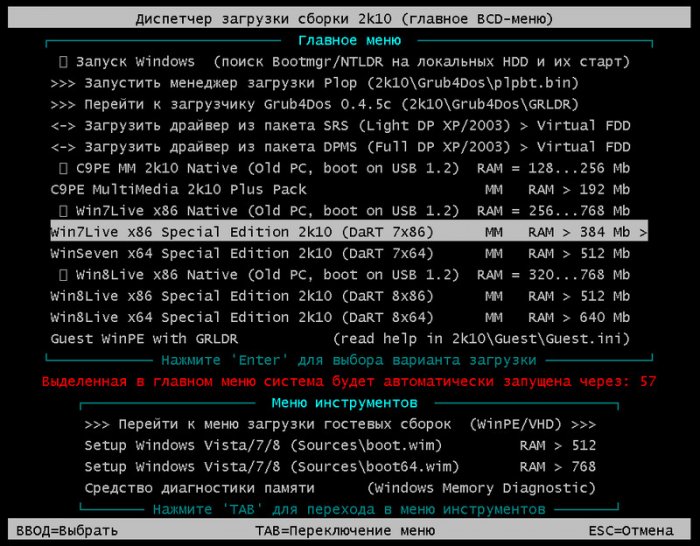
Выпуск C9PE – это сборка на базе 2003 Server, есть выпуски WinPE 7 Live для 32- и 64-битной архитектуры.
Как сделать свою загрузочную флешку? Создаем Live CD со своими программами
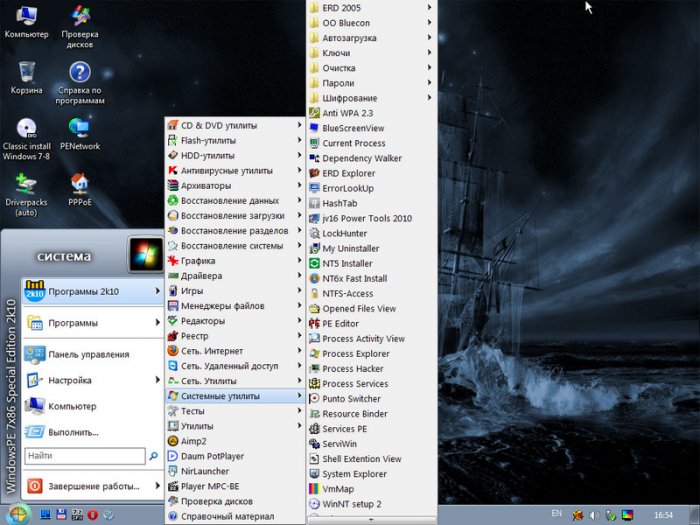
Есть ещё выпуски WinPE 8 Live для 32- и 64-битной архитектуры.
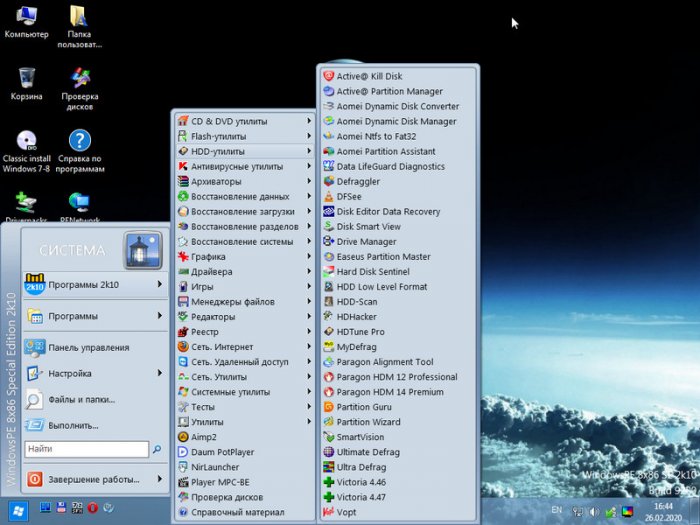
В 2k10 также интегрированы DOS-инструменты: LiveDisk’и на базе Linux Parted Magic, Hiren’s Boot CD, Paragon Home Expert 2009 и прочие DOS-утилиты.
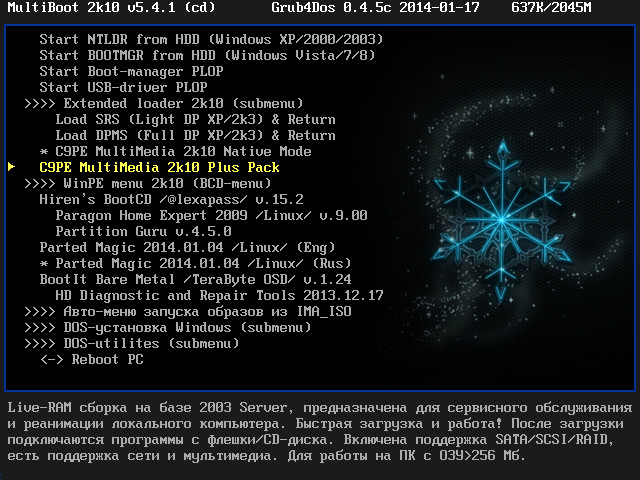
У 2k10 есть свой сайт, правда, это сайт-одностраничник, нечто описания товара. И на нём имеется детализированная информация по всем WinPE-сборкам LiveDisk’а, но в его редакции от 2014.
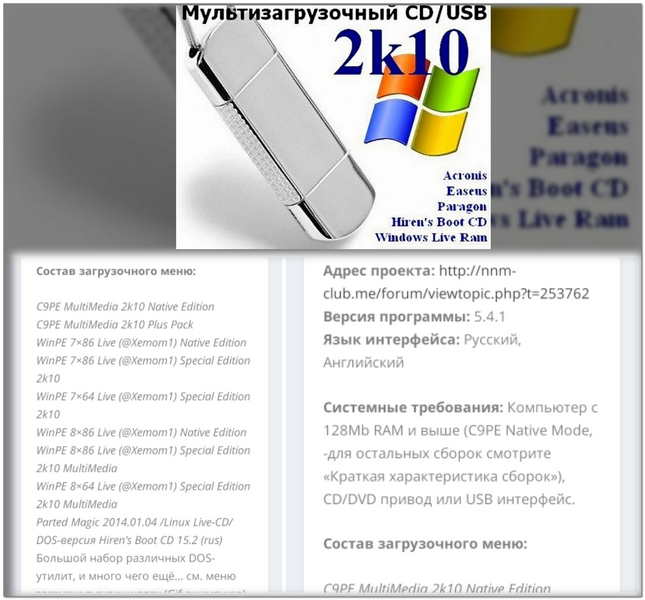
Конечно, друзья, сборка 2k10, представленная на официальном сайте, попахивает нафталином. Современной молодёжи, кстати, могу порекомендовать его как среду для знакомства с прошлым IT, в частности, с ПО 10-15-летней давности. Более свежие сборки 2k10 необходимо искать на торрент-трекерах, там же и смотреть описания.
Сайт LiveDisk’а:
https://2k10.do.am
mini10PE by niknikto
LiveDisk mini10PE by niknikto – это авариный мини-диск на базе WinPE 10, он содержит небольшой арсенал средств, но его ISO-образ весит менее одного Гб, ну и его, соответственно, можно впихнуть на оставшееся место при создании мультизагрузочной флешки. Это, безусловно, не рабочий инструмент компьютерщика, зато вполне может устроить обычного пользователя. Здесь есть всё, что нужно на случай падения Windows – среда восстановления её самой, командная строка, программы AOMEI Partition Assistant и AOMEI Backupper, несколько программ-диагностов, софт для восстановления данных и изъятия лицензионных ключей, несколько полезных системных утилит.
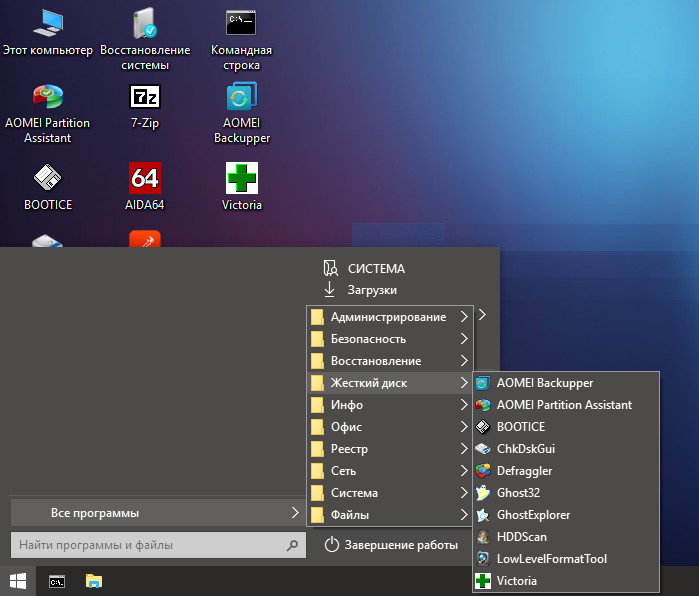
У mini10PE by niknikto нет официального сайта, ISO-образ LiveDisk’а нужно искать среди торрент-раздач, можно с помощью торрент-поисковиков. LiveDisk время от времени обновляется, можно скачать актуальную версию от 2019 года, а можно более ранние, они вообще весят 600-700 Мб.

На страницах же торрент-раздач и можно почитать детальное описание LiveDisk’а.

AOMEI PE Builder
Ну и, друзья, последний LiveDisk, который мы рассмотрим в этом обзоре – это не конкретная сборка, а способ создания своего LiveDisk’а, собственной сборки WinPE с нужным софтом. Такое возможно, в частности, с использованием программы AOMEI PE Builder от известной компании AOMEI. Ну и, безусловно, это разговор не на пару абзацев, здесь нужны подробные разъяснения, и они приведены в статье сайта «Обновлённый AOMEI PE Builder: создаём свою сборку LiveDisk на базе Windows 10».
Источник: remontcompa.ru
Знакомьтесь: «Живые» флешки (LiveUSB)

2015-03-13 в 15:11, admin , рубрики: boot, linux, liveusb, системное администрирование, метки: liveusb
В статье представлен обзор «живых» дисков, cодержащих программы, предназначенные для решения узкого круга вспомогательных задач и относимых к системному программному обеспечению, и способов записи образов этих дисков на флешку с целью создания «живой» флешки — надежного друга и помошника системного администратора в его нелегкой работе. По форме же статья представляет собой последовательное изложение информации таким образом, чтобы у читателя составилось представление о предмете описания в целом, а также о его составных частях, отдельных свойствах и признаках.
Введение
Вот передо мной на столе лежит самая обычная флешка. В прозрачном воздухе я могу различить, как от нее отражается падающий из окна свет и то, что написано на ней на английском языке. Я знаю, что на эту флешку записан загрузочный образ Dr.Web LiveCD, с помощью которого, вставив флешку в компьютер и загрузившись с нее, я смогу найти и удалить с компьютера вирусы, выполнив тем самым одну из типичных функциональных задач, обычно возлагаемых на системное программное обеспечение.
Я открываю молнюю на одном из отделений моего рюкзака и достаю из него еще несколько флешек. В наушниках играет удивительная музыка Camel с их концертного альбома 1978 года. Эти флешки — хорошие друзья системного администратора. Хранящиеся на них утилиты предоставляют доступ к возможностям (параметрам, настройкам, установкам), недоступным без их применения, либо делают процесс изменения некоторых параметров проще (автоматизируют его).
Основная задача системного администратора в организации
Роль персональных компьютеров как средства массовой автоматизации в социальной и производственных сферах деятельности в различных областях народного хозяйства трудно переоценить. Изначально предназначенные для пользователей, не обладающих специальными знаниями в области вычислительной техники и программирования, они давно уже стали необходимы в работе учителя, врача, военного также, как и учебник, стетоскоп, АК-47.
Когда в организации обеспечение штатной работы парка компьютерной техники, сети и программного обеспечения оставляет желать лучшего, деятельность такой организации, направленная как на получение прибыли, так и на достижение иных целей в сферах охраны здоровья граждан, развития физической культуры и спорта и других, практически бесполезна.
И тут на помощь приходит системный администратор, который помогает организации достичь социальных, благотворительных, культурных, образовательных, политических, научных и управленческих целей, либо получить максимальную прибыль.
Понимая, что не так с резервными копиями, необходимыми обновлениями для операционной системы и используемых программ, пользовательскими учетными записями, информационной безопасностью, а также технической документацией, системный администратор становится одним из тех ценных кадров, которые всегда есть в любой значимой организации.
Не секрет, что в связи с быстрым развитием информационных технологий системному администратору-одиночке становится все сложнее оперативно устранять все возникающие неполадки в системе, поэтому давно появились специализированные форумы и печатные издания, направленные на расширение кругозора начинающих системных администраторов и оказание помощи в решении различных IT-проблем. Косвенно это связано с наличием свободного времени у опытных системных администраторов ввиду их более высокого профессионального уровня.
Тем не менее, самообразование и повышение своей квалификации никогда не заменит тех средств администрирования, которые у компьютерщика, занимающего подобную должность, всегда должны быть под рукой. К числу таких инструментов, конечно, относятся загрузочные флешки, с которыми можно восстановить данные и/или работоспособность основной операционной системы после сбоя; также LiveUSB позволяют работать с компьютером в тех случаях, когда основная операционная система неработоспособна.
Список некоторых ISO-образов для «живых» флешек
Уже упоминавшийся Dr.Web LiveCD — оригинальный программный продукт, основанный на стандартном антивирусном сканере Dr.Web, который позволяет восстановить систему в тех случаях, когда вследствие вирусной активности произвести загрузку компьютера с жёсткого диска обычным способом невозможно. Приложение способно не только очистить компьютер от различного рода вредоносных программ, но и попытаться вылечить зараженные объекты.
SystemRescueCD, также распространяемый в виде образа «живого» диска, который может быть записан на флешку, предназначен для обслуживания и выполнения административных задач. Содержит инструменты для работы с жестким диском: разбивка на разделы, диагностика, сохранение и восстановление разделов. Умеет монтировать разделы Windows Ntfs для чтения и записи. Содержит также средства для настройки сети, сетевых сервисов, средства поиска руткитов и антивирус.
Cистемные администраторы ценят SystemRescueCd не только за основанный на Gentoo дистрибутив Linux, распространяемый в виде LiveCD-образа и позволяющий выполнять многие административные задачи, но и за имеющуюся в SystemRescueCd начиная с версии 0.2.9 полезную возможность работать с виртуальными загрузочными дискетами, которые доступны в SystemRescueCd через boot-меню. На этих дискетах находятся системные DOS-программы. Вот некоторые из них: Offline NT Password and Registry editor (позволяет, например, изменить пароль учетной записи в ОС Windows), MemTest+ (текст ОЗУ), MHDD (текст НЖМД), AIDA (определяет характеристики процессора, материнской платы, сетевой карты и другого оборудования, установленного на компьютере), SGD (SuperGrub Disk — загрузочная утилита для поиска-исправления ошибок, восстановления и изменения загрузочной записи GRUB).
В составе одноименного LiveCD выпускается Clonezilla — свободное программное обеспечение с открытым исходным кодом, предназначенное для клонирования дисков и отдельных разделов жёсткого диска, а также создания резервных копий и аварийного восстановления системы.
Кроме того, на флешку можно записать LiveCD, созданный на основе какого-нибудь дистрибутива Linux, предназначенного для образовательных целей в области компьютерных наук или используемого в качестве настольной ОС. Например, ElementaryOS.
Как записать образ «живого» диска на флешку
Вообще разные загрузочные LiveCD-образа дистрибутивов Linux записываются на флешку по-разному, однако многие из них можно записать с помощью свободной кроссплатформенной утилиты для создания LiveUSB системы из ISO-образа CD/DVD диска с Linux/BSD, которая называется Unetbootin.
а) SystemRescueCd
Если у вас есть компьютер с Windows, вы можете загрузить из Интернета и запустить графический установщик, который запишет SystemRescueCD на вашу флешку. При этом необходимо предварительно загрузить из Интернета самую новую версию LiveCD-образа SystemRescueCD, поскольку он требуется установщику, который распакует из него все файлы в указанную директорию и будет их использовать для создания загрузочной флешки.
Флешка должна содержать файловую систему FAT32, как, впрочем, и бывает в большинстве случаев, если вы используете компьютеры c Windows. В противном случае можно ее отформатировать в ФС FAT32 с помощью Проводника Windows (при этом с флешки сотрутся все файлы и каталоги). Кроме того, установщик SystemRescueCD должен быть запущен с административными привилегиями, чтобы у него было достаточно прав для запуска syslinux, чтобы сделать флешку загрузочной. Чтобы все работало, для находящегося на флешке раздела ФС должен быть установлен флаг «active».
Если у вас компьютер с Linux, установить SystemRescueCD на флешку очень просто. Вам следует загрузить из Интернета ISO-образ SystemRescueCd и запустить с правами админинистратора скрипт usb_inst.sh, найдя его среди файлов, содержащихся в этом образе. Чтобы найти этот скрипт, можно, например, примонтировать ISO-образ SystemRescueCD к какой-нибудь директории с помощью следующих команд, которые следует вводить в терминале, находяcь при этом в той же директории, что и файл c ISO-образом:
sudo mkdir /media/sysrcd-4.5.1
sudo mount -o loop systemrescuecd-x86-4.5.1.iso /media/sysrcd-4.5.1
б) Clonezilla Live
Некоторые компьютеры, например, Asus Eee PC или Acer Aspire One не имеют дисковода для CD/DVD дисков. В этом случае лучший способ загрузить на компьютере Clonezilla Live — это использовать USB-интерфейс. Следуя следующей инструкции, вы можете сделать «живую» флешку с Clonezilla Live в как в среде Windows, так и в Linux.
Если вы еще не установили Unetbootin на компьютер, загрузите его из Интернета и сделайте это прямо сейчас. После этого загрузите из Интернета ISO-образ Clonezilla Live. Запустите Unetbootin, выберете в окне этой программы предварительно загруженный вами ISO-образ и запишите его на флешку. Следует отметить, что boot-меню, создаваемое Unetbootin не вполне соответствует тому, что задумал автор Clonezilla, поэтому рекомендуется использовать для создания «живой» флешки другие способы, которые в данной статье, впрочем, рассматриваться не будут из-за их ненадежности и сложности.
в) Dr.Web LiveCD и ElementaryOS
Процедура создания подключаемого по шине USB носителя данных, содержащего переносную операционную систему на базе Linux с возможностью загрузки, будь то Dr.Web LiveCD или ElementaryOS, аналогична процедуре создания «живой» флешки с Clonezilla Live. Запускаем Unetbootin, выбираем в окне этой программы предварительно загруженный нужный нам ISO-образ и записываем его на флешку. В отличие от Clonezilla, однако, проблем с отображением boot-меню не возникает.
Заключение
Системное программное обеспечение не ограничивается обладающим богатыми возможностями дистрибутивом SystemRescueCD, утилитой для клонирования и резервного копирования Clonezilla, антивирусом Dr.Web и другими LiveCd, которые были рассмотренны в настоящей статье. Однако в настоящей статье не были рассмотренны многие вопросы, связанные с разработкой, внедрением и сопровождением информационных систем, как целиком на уровне инфраструктуры предприятия (сопровождение оборудования или ПО), так и объемов работ, связанных с развитием и/или поддержкой функционирования отдельных участков системы (программирование, хостинг , тестирование и т.д.)
Используемые источники
Википедия, руководство по установке SystemRescueCD на флешку в средах Windows и Linux, руководство по входящим в состав SystemRescueCd виртуальным системным загрузочным дискетам.
Рекомендуемая литература
Статьи об использовании SystemRescuecd и Clonezilla Live.
Источник: www.pvsm.ru
Инструменты для создания Live USB в Linux
Все перечисленные варианты полностью с открытым исходным кодом и прекрасно работают со всеми дистрибутивами Linux.
1. BalenaEtcher

BalenaEtcher или Etcher — отличный выбор для нескольких платформ (Windows, macOS), включая операционную систему Linux.
Здесь нет каких-либо расширенных опций. Поэтому программа очень проста в использовании. Просто выберите ISO (файл образа) и прошейте его на целевой USB-накопитель.
Программа полностью с открытым исходным кодом и проверяет ваш накопитель после завершения процесса. Кроме того, он автоматически выбирает подключенные USB-накопители, чтобы избежать выбора жесткого диска, который можно случайно стереть.
2. Fedora Media Writer

Fedora Media Writer известен, в частности, как программа, позволяющая создавать live USB для дистрибутива Fedora Linux. Программа может скачать ISO файл самостоятельно, если у вас его еще нет.
Кроме того, это отличная утилита для исправления вашего USB-накопителя, если вы не можете отформатировать его из-за проблемы, вызванной другими инструментами создания загрузочных USB.
Но это не значит,что вы не можете записать другой образ (кроме Fedora Linux) для создания загрузочного USB.
Скачать и установить утилиту можно в формате пакета Flatpak с Flathub, подходящей для любой версии дистрибутива Linux.
3. UNetbootin

UNetbootin — это приложение для создания live USB, которое работает в Linux, Windows и macOS. Вам доступны несколько опций на выбор, в случае если вам необходимо использовать доступные диски, а также вы можете выбрать дистрибутив для автоматической загрузки ISO-файла.
В отличие от некоторых вариантов, описанных выше, программа не является специфичной для какого-либо дистрибутива Linux. Таким образом, поддерживается широкий спектр дистрибутивов и системных утилит(например, Kaspersky Rescue Disk).
4. Ventoy

Ventoy — это очень любопытное решение для создания загрузочного USB, которое позволяет просто скопировать образ для создания Live USB.
Необходимо только установить Ventoy на USB-накопитель, который создает два отдельных раздела. Один из разделов используется для хранения ISO-образов, которые можно просто скопировать на USB-диск, чтобы сделать их загрузочными.
Кроме того, с его помощью можно создать мультизагрузочный USB.
Программа доступна для Windows и Linux.
Заключение
Ventoy кажется интересным выбором среди вышеперечисленных вариантов, если вам нужно иметь несколько дистрибутивов Linux на USB-накопителе без необходимости многократной перезаписи.
BalenaEtcher более простой вариант, а UNetbootin — подходящая альтернатива ему с большими возможностями.
Если не указано иное, содержимое этой вики предоставляется на условиях следующей лицензии:
CC Attribution-Noncommercial-Share Alike 4.0 International
Источник: sysadmin78.ru